
E-mail fiókok hozzáadása a Mac Mail appjában
A Mac Mail appja segítségével az összes e-mail-fiókja e-mailjeit egy helyen küldheti, fogadhatja és rendszerezheti a Macen. Egyszerűen adja hozzá a Mailhez a meglévő – például iCloud, Gmail (Google), Exchange, iskolai, munkahelyi vagy egyéb – fiókokat.
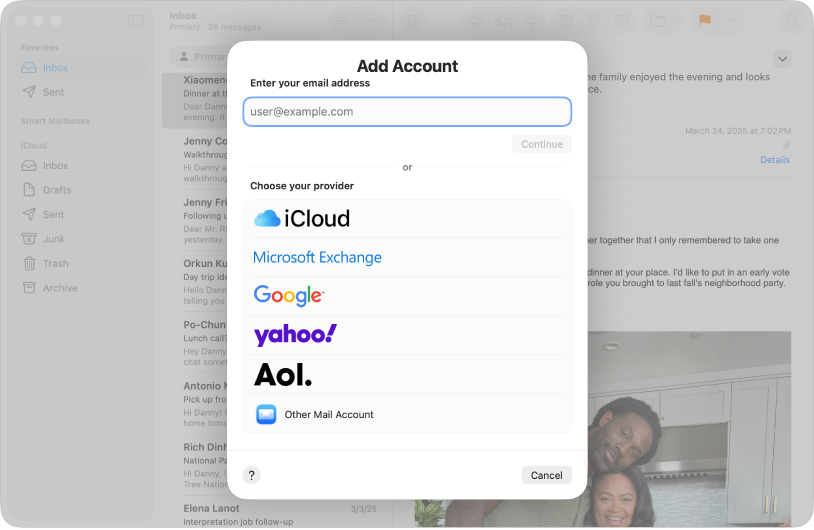
Első e-mail-fiókjának hozzáadása a Mailhez
Amikor először megnyitja a Mail appot ![]() , előfordulhat, hogy a rendszer felkéri, hogy adjon hozzá egy fiókot.
, előfordulhat, hogy a rendszer felkéri, hogy adjon hozzá egy fiókot.
Adja meg az e‑mail-címét vagy kattintson a „kiválasztás listából” lehetőségre, ha meg szeretné tekinteni az e‑mail-fiókok gyakori doménjeinek listáját.
Kattintson a Folytatás elemre, és kövesse az utasításokat a fiókadatok megadásához.
Ha már használ egy fiókot a Macjén egy másik appal, például a Kontaktokkal vagy az Üzenetekkel, ezt a fiókot a Mail appal is használhatja. A Mail appban válassza a Mail > Fiókok lehetőséget az internetes fiókok beállításainak megnyitásához, majd kattintson a használni kívánt fiókra, és győződjön meg róla, hogy a Mail lehetőség van kiválasztva.
További e-mail-fiókok hozzáadása a Mailhez
Akkor is hozzáadhat további fiókot, ha már hozzáadott egy e-mail-fiókot.
Nyissa meg a Mail appot
 a Macjén.
a Macjén.Válassza a Mail > Fiók hozzáadása elemet.
Adja meg az e‑mail-címét.
Egy másik lehetőségként azt is megteheti, hogy rákattint a „kiválasztás listából” lehetőségre, kiválasztja a fiók doménjét, és követi a képernyőn megjelenő utasításokat a fiókadatok megadásához.
Kattintson a Folytatás elemre, és kövesse az utasításokat a fiókadatok megadásához.
Tipp: Ha rendelkezik iCloud+-előfizetéssel, üzeneteket küldhet és fogadhat az iCloud-fiókjában anélkül, hogy meg kellene osztania a valódi e-mail-címét. Lásd: Az E-mail-cím elrejtése használata.